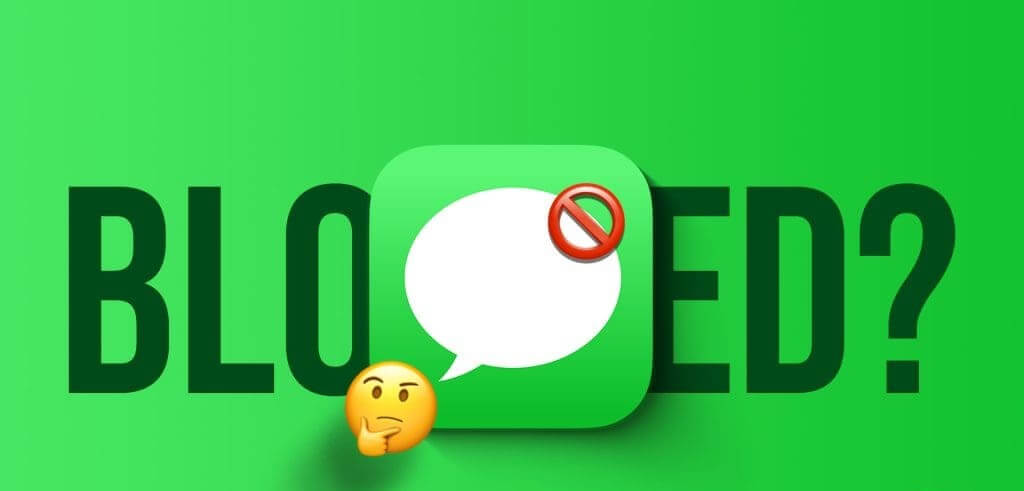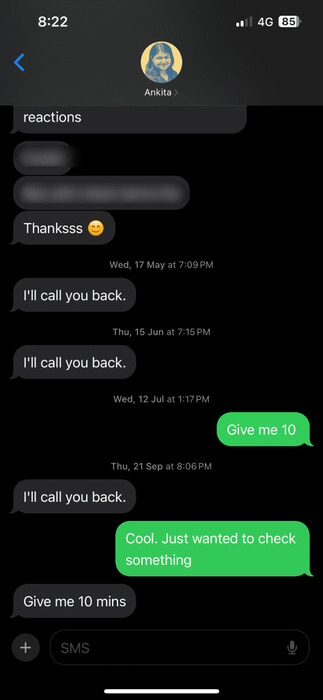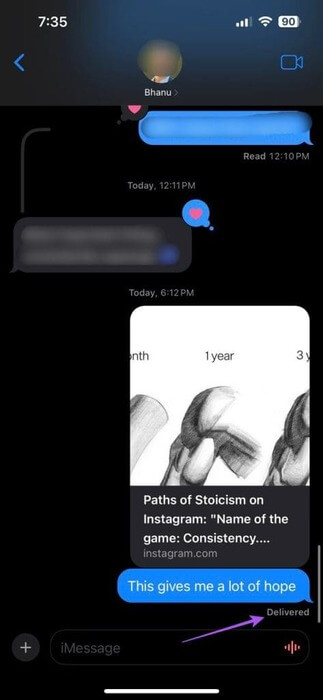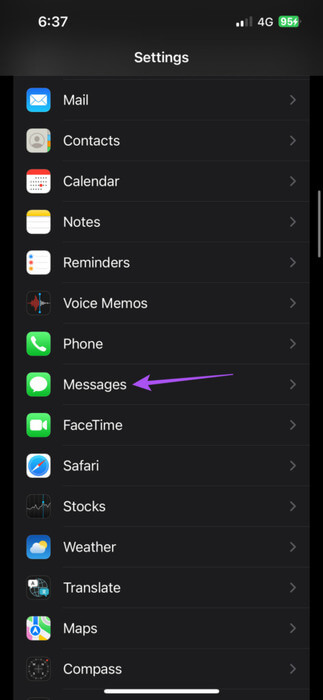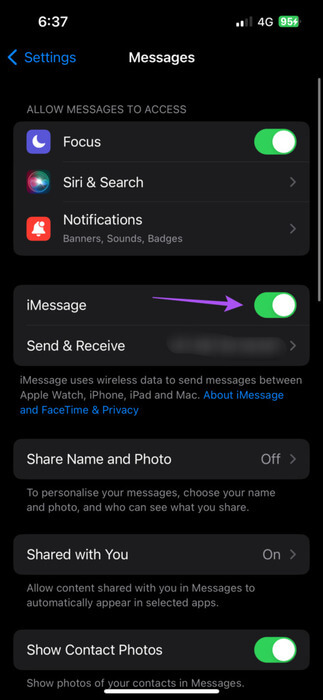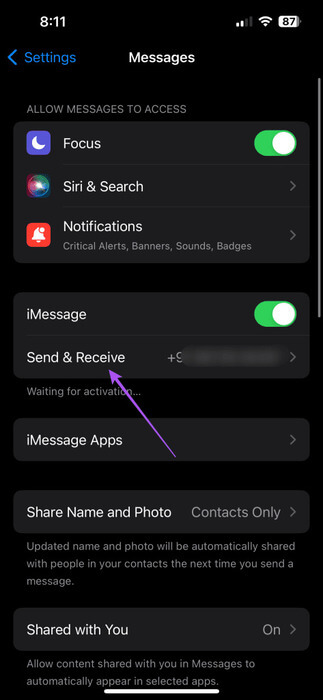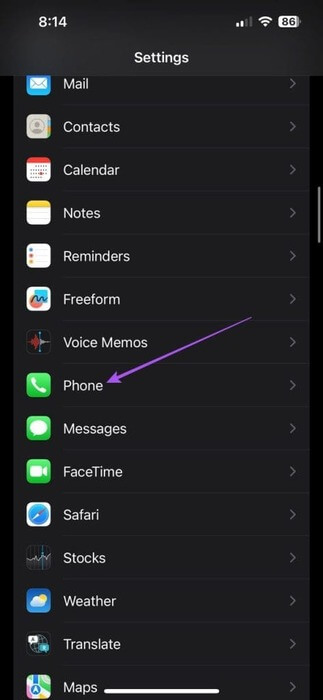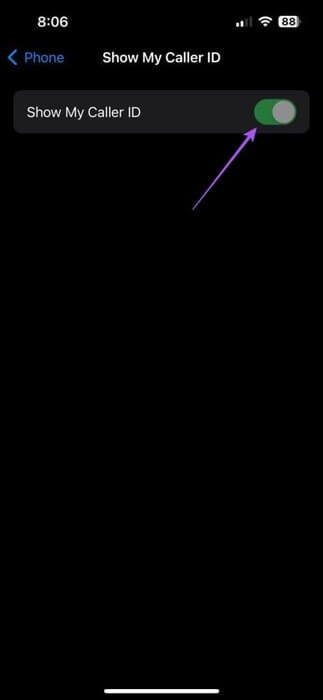Birinin sizi iMessage'da engelleyip engellemediğini nasıl anlarsınız?
iMessage, arkadaşlarınız ve ailenizle bireysel ve özel olarak iletişim kurmanıza olanak tanıyan bir mesajlaşma platformudur Grup görüşmeleri. Diğer sosyal medya platformlarında olduğu gibi, birisiyle iletişim kurmak istemiyorsanız onu engelleme seçeneğiniz vardır. Ancak birisinin sizi iMessage'da engelleyip engellemediğini nasıl anlayabilirsiniz?
Alıcıdan herhangi bir yanıt alamazsanız, büyük olasılıkla engellenmişsinizdir. Bu yazıda birisinin sizi iMessage'da engelleyip engellemediğini nasıl anlayacağınız hakkında ayrıntılı olarak konuşacağız. Bunu iPhone'unuzda kontrol etmek ve onaylamak için bazı ipuçlarından bahsedeceğiz.
1. Sohbet balonunun rengini kontrol edin
Yeşil Sohbet balonu, iMessage'da birisi tarafından engellendiğinizin ilk göstergesidir. iMessage gönderdiğinizde Sohbet balonunun maviye dönmesi gerekir. Bu, metninizin alıcıya iMessage olarak gönderildiğini doğrular. Bu aynı zamanda alıcının iMessage'ı etkinleştirdiği anlamına da gelir. Daha sonraki denemelere rağmen durum böyle değilse engellenmişsiniz demektir. Kişilerinize yine de kısa mesaj gönderebileceğinizi ancak iMessage gönderemeyeceğinizi unutmayın. Hakkında daha fazlasını öğrenmek için yazımıza başvurabilirsiniz. Kısa mesaj ve iMessage arasındaki farklar.
2. Okundu bilgilerini bulun
Engellenip engellenmediğinizi öğrenmenin bir sonraki yolu okundu bilgilerini kontrol etmektir. Tıpkı WhatsApp'ta olduğu gibi, iMessage'ınızın alt kısmında "Teslim Edildi" ve "Okundu" bildirimlerini göreceksiniz. “Oku” kelimesi göründüğünde, bu, alıcının iMessage'ınızı açtığı anlamına gelir. Ancak iMessage yerine kısa mesaj gönderildiğinde, mesaj balonunun altında okundu bilgisini, yani "okundu" ifadesini göremezsiniz. Ancak Android telefonlarda kısa mesaj alırken ve okurken durum böyle değil.
3. Otomatik yanıtları arayın
iMessage için okundu bilgileri kapatılabildiğinden otomatik yanıtları da izlemelisiniz. Kişiniz ayarlandıysa Otomatik yanıtlar Odaklanma modunu kullanırken veya gelen aramaları reddederken bu, sizi iMessage'da engellemedikleri anlamına gelir. Engellenen kişiler, ister kısa mesaj ister iMessage biçiminde olsun, bu tür otomatik yanıtları asla almaz.
4. Rahatsız Etmeyin durumunu kontrol edin
Kişiniz Rahatsız Etmeyin moduna geçtiğinde Sohbet penceresinde bir ay simgesi görüntülenecektir. Bu, kişinizin iPhone bildirimlerinizi susturduğu anlamına gelir. Bu aynı zamanda kişinizin sizi iMessage'da engellemediği anlamına da gelir. Ayrıca iPhone'unuzdaki Odak modunu kullanarak bildirimleri susturabilirsiniz.
5. Mesajlarınızın durumunu kontrol edin
iMessage hizmeti iPhone'unuzda etkin olmayabilir veya ağ sorunları nedeniyle düzgün çalışmıyor olabilir. Daha iyi hızlar için 5G veya Wi-Fi'ye geçmenizi öneririz. Daha sonra, iMessage durumunuzu nasıl kontrol edeceğiniz açıklanmaktadır.
Adım 1: Bir uygulama açın Ayarlar iPhone'unuzda ve öğesine dokunun. İletiler.
Adım 2: etkinleştirme iMessage iPhone'unuz için devre dışı bırakılmışsa.
Aşama 3: basın Gönder ve Al iMessage'ı göndermek için cep telefonu numaranızı seçtiğinizden emin olun.
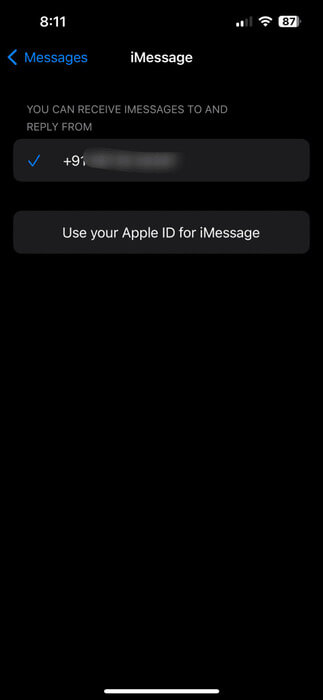
iCloud Kimliğinizden bir iMessage gönderirseniz, kişinizin sizi tanımaması ve yanıt vermemesi mümkündür.
iMessage hizmetlerinin iyi çalışıp çalışmadığını kontrol etmek için resmi Apple Sistem Durumu sayfasını da ziyaret edebilirsiniz.
6. Mesaj göndermeden doğrulayın
iMessage'da engellenip engellenmediğinizi öğrenmenin bir yolu, iPhone'unuzda arayan kimliğini devre dışı bıraktıktan sonra arama yapmaktır. Bu, arama yaptığınızda kişinizin iPhone'unda telefon numaranızı görüntüleyen yerleşik bir özelliktir. Bunu devre dışı bırakırsanız, arama yaparken kişinizin iPhone ekranında “Bilinmeyen Numara” görünecektir. İşte bunu nasıl yapabileceğiniz.
Adım 1: Bir uygulama açın Ayarlar Ve basın telefon.
Adım 2: basın "Arayan kimliğimi göster" Ve özelliği devre dışı bırakın.
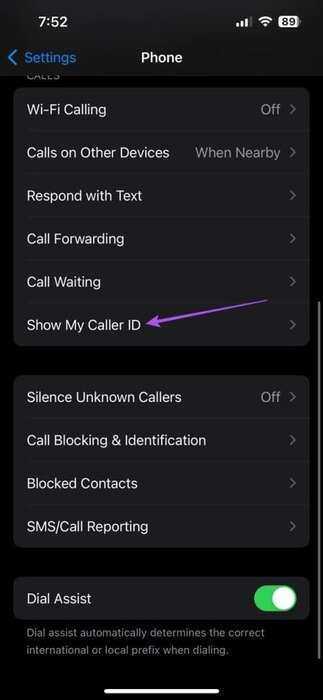
"Arayan Kimliğimi Göster" seçeneğinin soluk olması ve bunu devre dışı bırakamamanız durumunda operatörünüzle iletişime geçmeniz ve Arayan Kimliğinizin her zaman etkin olmasını isteyip istemediklerini onaylamanız gerekir.
Aşama 3: eğer yapabilirsen KapatmakYani kapandı Ayarlar Bir yanıt alıp almayacağınızı öğrenmek için kişinizle iletişime geçin.
7. Diğer sosyal medya uygulamalarını kontrol edin
Kişiniz aramalarınıza cevap vermiyorsa, engellendiyseniz Facebook ve Instagram gibi diğer sosyal medya uygulamalarına da göz atabilirsiniz. Bağlı olduğunuz bu uygulamalar üzerinden karşınızdaki kişiye mesaj gönderebilir ve hâlâ arkadaş listenizde olup olmadığınızı görebilirsiniz.
Engellendiniz mi?
Bu yöntemler, birisinin sizi iMessage'da engelleyip engellemediğini öğrenmenize yardımcı olacaktır. iMessage gönderirken "Teslim Edilmedi" hatasını görürseniz engellenemeyeceğinizi unutmayın. Farklı bir sorunla iPhone'unuzda. Yararlı kılavuzumuzu takip ederek bu hatayı düzeltme hakkında daha fazla bilgi edinebilirsiniz.